
Các lệnh cung cấp nhiều sự kiểm soát hơn đối với hệ thống Linux so với các ứng dụng giao diện đồ họa (GUI). Do đó, bạn có thể tìm cách khám phá hoặc tìm ra những cách và ý tưởng thú vị để làm cho Linux trở nên dễ dàng và thú vị hơn khi hoạt động, chủ yếu thông qua terminal.
Luôn có cảm giác hồi hộp khi chúng ta khám phá những mẹo hay bất ngờ mới khi sử dụng Linux, đặc biệt là đối với những người đam mê với dòng lệnh. Trong bài viết này, bạn có thể biết được một số thủ thuật dòng lệnh Linux và mẹo sử dụng chúng một cách hữu ích để cải thiện đáng kể kỹ năng sử dụng hệ điều hành của bạn.
Cách đơn giản nhất để khóa một tập tin hoặc thư mục là sử dụng quyền truy cập tập tin Linux. Trong trường hợp bạn là chủ sở hữu của một tập tin hoặc thư mục, bạn có thể chặn (xóa quyền đọc, ghi và thực thi) người dùng và nhóm khác khỏi việc truy cập như sau:
$ chmod 700 tecmint.info OR $ chmod go-rwx tecmint.info
Để ẩn tập tin/thư mục khỏi người dùng hệ thống khác, đổi tên nó bằng dấu (.) ở đầu tên tập tin hoặc thư mục:
$ mv filename .tecmint.info
Mặc định, khi chạy lệnh ls, nó hiển thị quyền truy cập của tệp tin dưới dạng rwx, nhưng để hiểu sự tương đương giữa định dạng này và định dạng bát phân, bạn có thể học cách chuyển đổi quyền truy cập rwx sang định dạng bát phân trong Linux.
Mặc dù lệnh sudo được sử dụng để thực thi các lệnh với đặc quyền người dùng siêu người dùng, nhưng đôi khi có những trường hợp nó không hoạt động như trong ví dụ dưới đây.
Ở đây, ví dụ này đang làm trống nội dung của một tệp tin lớn có tên là uptime.log nhưng thao tác này đã thất bại ngay cả khi tôi sử dụng sudo.
$ cat /dev/null >/var/log/uptime.log $ sudo cat /dev/null >/var/log/uptime.log

Làm trống nội dung tệp lớn trong Linux
Trong trường hợp như vậy, bạn cần chuyển sang tài khoản người dùng root bằng cách sử dụng lệnh su để thực hiện thao tác như sau:
$ su $ sudo cat /dev/null >/var/log/uptime.log $ cat /var/log/uptime.log

Chuyển sang siêu người dùng
Hãy cố gắng hiểu sự khác biệt giữa su và sudo, ngoài ra, đọc qua trang man của hai lệnh này để có thêm hướng dẫn:
$ man sudo $ man su
Đôi khi khi bạn muốn kết thúc một tiến trình bằng các lệnh kill, killall hoặc pkill, có thể xảy ra trường hợp lệnh không hoạt động và tiến trình vẫn tiếp tục chạy trên hệ thống.
Để kết thúc một tiến trình một cách bằng cách "phá hủy" (destructive kill), bạn có thể gửi tín hiệu -KILL tới nó.
Trước tiên, xác định ID của tiến trình và sau đó kết thúc nó như sau:
$ pidof vlc $ sudo kill -KILL 10279

Quá trình tìm và diệt trong Linux
Kiểm tra lệnh kill để biết thông tin và tùy chọn sử dụng bổ sung.
Thông thường, chúng ta sử dụng lệnh rm để xóa tập tin trên hệ điều hành Linux. Tuy nhiên, các tập tin này không bị xóa hoàn toàn, mà chỉ được lưu trữ và ẩn trên ổ cứng và vẫn có thể khôi phục được bởi người khác trên Linux.
Để ngăn chặn việc này, chúng ta có thể sử dụng lệnh shred, lệnh này ghi đè nội dung của tập tin và tùy chọn xóa tập tin sau đó.
$ shred -zvu tecmint.pdf
Các tùy chọn được sử dụng trong lệnh trên là:

Xóa tệp vĩnh viễn trong Linux
Đọc qua trang man của shred để biết thêm hướng dẫn sử dụng chi tiết.
$ man shred
Bạn có thể đổi tên nhiều tệp tin trong Linux bằng cách sử dụng lệnh rename.
Lệnh này đổi tên các tệp tin theo quy tắc được chỉ định trong đối số đầu tiên.
Dưới đây là ví dụ đổi tên tất cả các tệp tin .pdf thành .doc, trong đó 's/.pdf$/.doc/' là quy tắc:
$ rename -v 's/\.pdf$/\.doc/' *.pdf
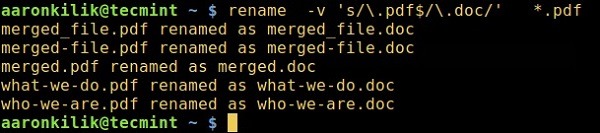
Đổi tên nhiều tệp trong Linux
Ví dụ tiếp theo đổi tên tất cả các tệp tin khớp với "*.bak" bằng cách loại bỏ phần mở rộng, trong đó 's/.bak$//' là quy tắc.
Lệnh "look" hiển thị các dòng bắt đầu bằng một chuỗi đã cho, nó có thể giúp bạn kiểm tra chính tả của từ trong dòng lệnh. Mặc dù nó không hiệu quả và đáng tin cậy bằng các công cụ kiểm tra chính tả mạnh mẽ khác, nhưng "look" vẫn là một lựa chọn hữu ích.
$ look linu $ look docum

Kiểm tra chính tả trong Linux
Lệnh "man" được sử dụng để hiển thị trang hướng dẫn cho các lệnh. Khi sử dụng với tùy chọn -k, nó tìm kiếm các mô tả ngắn và tên trang hướng dẫn cho từ khóa printf (như adjust, apache và php trong các lệnh dưới đây) như một biểu thức chính quy.
$ man -k adjust $ man -k apache $ man -k php

Hiển thị mô tả từ khóa trong trang hướng dẫn
Với lệnh "watch", bạn có thể chạy một lệnh Linux khác định kỳ trong khi hiển thị kết quả trên toàn màn hình. Kết hợp với lệnh "tail" được sử dụng để xem các phần cuối cùng của một tệp tin, bạn có thể xem ghi lại các mục nhập trong một tệp nhật ký.
Trong ví dụ dưới đây, bạn sẽ theo dõi tệp nhật ký xác thực hệ thống. Mở hai cửa sổ terminal, hiển thị tệp nhật ký để xem theo thời gian thực trong cửa sổ đầu tiên như sau:
$ sudo watch tail /var/log/auth.log
Bạn cũng có thể sử dụng lệnh "tail" để hiển thị các phần cuối cùng của một tệp tin. Tùy chọn -f cho phép theo dõi thay đổi trong tệp tin theo thời gian thực, do đó bạn có thể xem ghi lại các mục nhập trong một tệp nhật ký.
$ sudo tail -f /var/log/auth.log
Và thực hiện các lệnh sau trong cửa sổ thứ hai trong khi bạn quan sát nội dung của tệp nhật ký từ cửa sổ đầu tiên:
$ sudo mkdir -p /etc/test $ sudo rm -rf /etc/test
Một shell builtin là một lệnh hoặc một hàm, được gọi và thực thi trực tiếp trong Shell, thay vì một chương trình thực thi bên ngoài được Shell tải từ đĩa cứng và thực thi.
Để liệt kê tất cả các lệnh tích hợp sẵn và cú pháp sử dụng của chúng, chạy lệnh sau:
$ help
Như một lời kết, những mẹo và thủ thuật dòng lệnh Linux luôn hữu ích trong việc học cũng như sử dụng Linux trở nên dễ dàng, thú vị đặc biệt là đối với người mới bắt đầu.
Mọi người cũng tìm kiếm: debian ubuntu centos, centos 10.
Tips: Tham gia Channel Telegram KDATA để không bỏ sót khuyến mãi hot nào